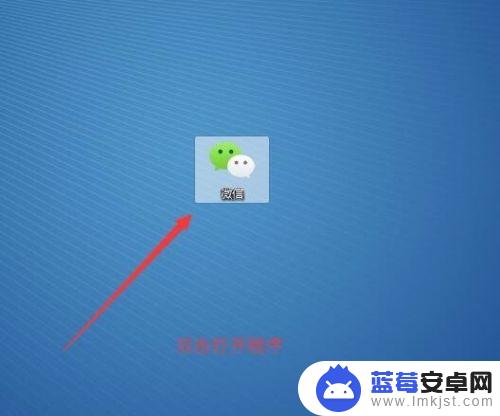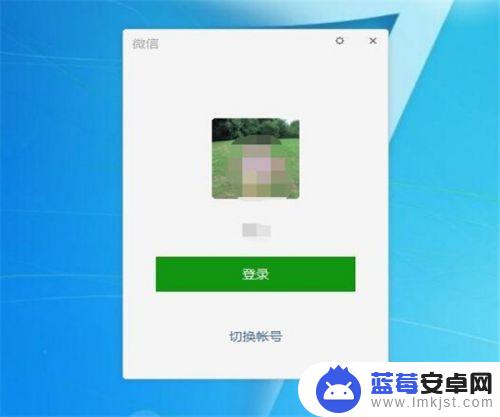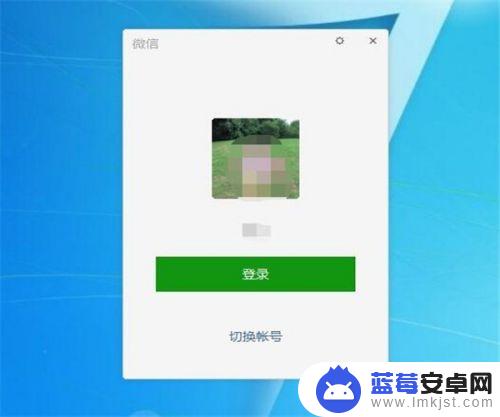随着科技的发展,微信已经成为人们生活中不可或缺的通讯工具,有时我们在电脑端登录微信后,却发现与手机上的信息不同步,这让人感到困扰。面对这个问题,我们不必过于担心,因为有一些简单的解决方法可以帮助我们解决这个问题。在本文中我们将探讨如何解决微信电脑端登录和手机信息不同步的困扰,让我们的微信使用更加便捷和高效。
如何解决微信电脑端登录和手机信息不同步的困扰
具体方法:
1.电脑端打开程序并运行,如图。
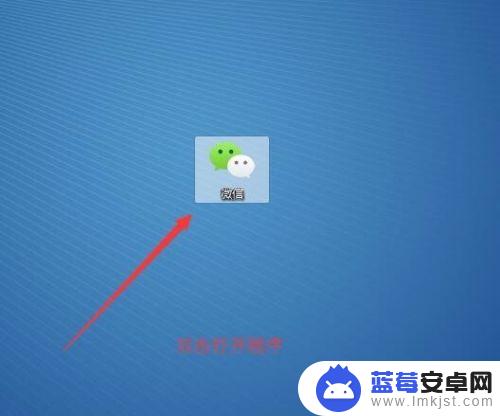
2.打开程序后,如果为首次登陆需要在手机客户端上进行扫一扫登陆。非首次使用点击登录并提示在手机上确认登录,如图。
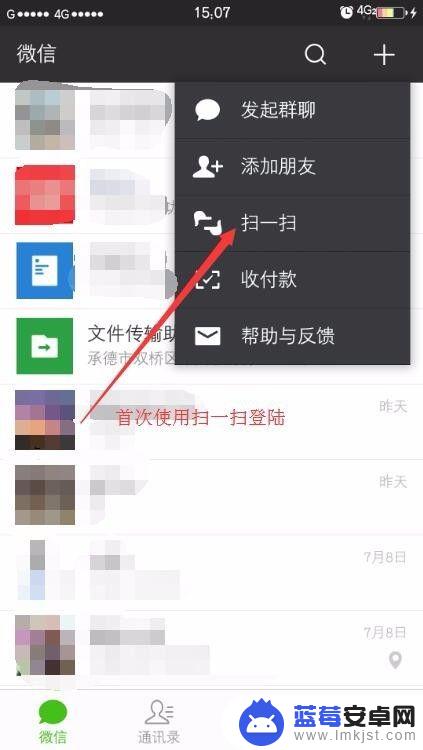
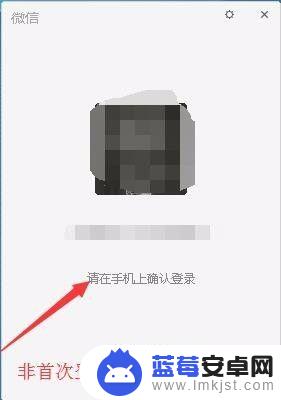
3.手机上确认登录时我们不要着急点击登录,留意上方登录后同步最近消息到Windows有没有勾选。这个有无勾选才是根本原因所在,如图所示。
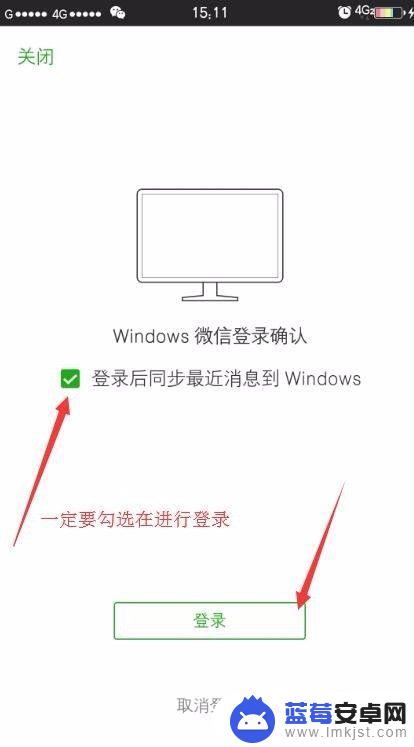
4.登录成功后,接着我们电脑端和手机端进行对比时间和条数来查看信息是否同步,如图。
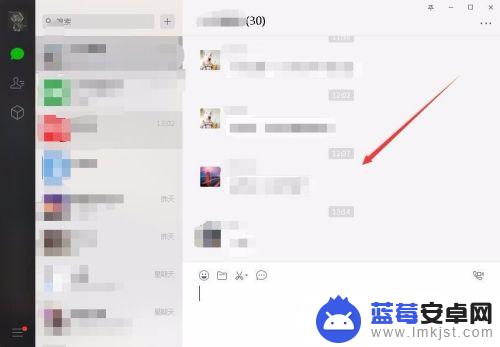
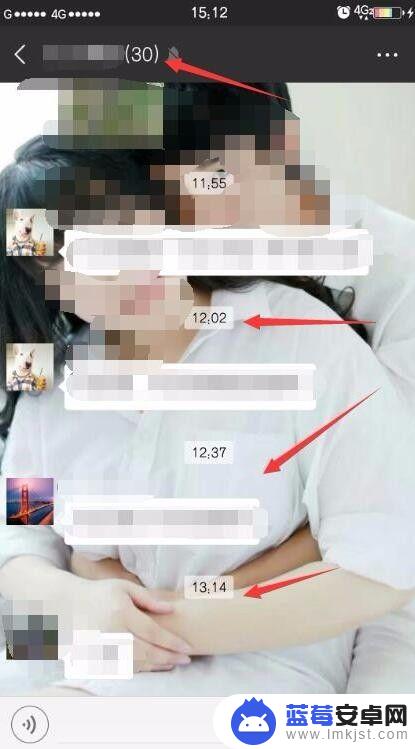
5.完成一致的信息同步,其实信息未同步主要原因我们已经找到了。
还有一点大家需要注意,在电脑端点击登录时。如果手机端为非自启动状态,一定要点击手机应用打开并完成登录,非自启动不会有声音提示,如图所示。
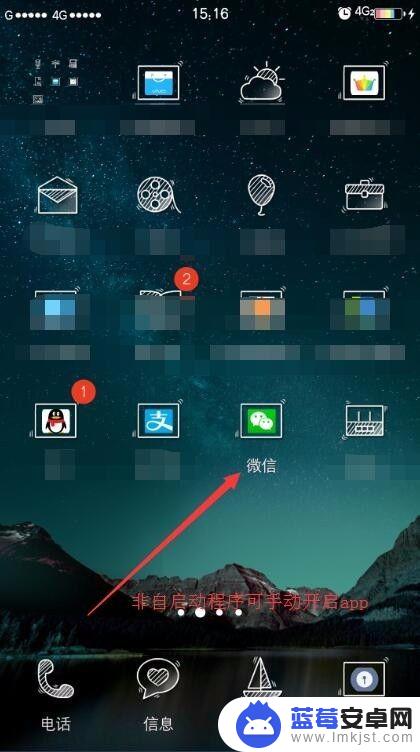
6.小结
好了,到这里大家都掌握了吗?帮到您请点个赞呗。
以上是关于手机和电脑微信不同步的解决方法,如果您遇到相同的情况,可以按照以上小编提供的方法来解决。